|
このwikiHowでは、デスクトップ、iPhone、AndroidでGmailアカウントのパスワードを変更またはリセットする方法を説明します。パスワードを忘れた場合は、Google のリセット フォームを使用して変更できます。 ステップ方法1 方法1/5: iPhone または iPad で Gmail アプリを使用する- {"smallUrl":"https:\/\/www.wikihow.com\/images\/thumb\/a\/a7\/Change-Your-Gmail-Password-Step-10-Version-3.jpg\/v4-460px-Change-Your-Gmail-Password-Step-10-Version-3.jpg","bigUrl":"https:\/\/www.wikihow.com\/images\/thumb\/a\/a7\/Change-Your-Gmail-Password-Step-10-Version-3.jpg\/v4-728px-Change-Your-Gmail-Password-Step-10-Version-3.jpg","smallWidth":460,"smallHeight":345,"bigWidth":728,"bigHeight":546,"licensing":" class=\"mw-parser-output\"><\/div>"} 1Gmailを開きます。これは通常、ホーム画面に表示される赤と白の封筒のアイコンです。
- パスワードがわからない場合は、「忘れたパスワードのリセット」を参照してください。
- {"smallUrl":"https:\/\/www.wikihow.com\/images_en\/thumb\/0\/04\/Change-Your-Gmail-Password-Step-11-Version-3.jpg\/v4-460px-Change-Your-Gmail-Password-Step-11-Version-3.jpg","bigUrl":"https:\/\/www.wikihow.com\/images\/thumb\/0\/04\/Change-Your-Gmail-Password-Step-11-Version-3.jpg\/v4-728px-Change-Your-Gmail-Password-Step-11-Version-3.jpg","smallWidth":460,"smallHeight":345,"bigWidth":728,"bigHeight":546,"licensing":" class=\"mw-parser-output\"><\/div>"} 2画面の左上隅にある☰をタップしてメニューを展開します。
- {"smallUrl":"https:\/\/www.wikihow.com\/images\/thumb\/e\/e4\/Change-Your-Gmail-Password-Step-12-Version-3.jpg\/v4-460px-Change-Your-Gmail-Password-Step-12-Version-3.jpg","bigUrl":"https:\/\/www.wikihow.com\/images\/thumb\/e\/e4\/Change-Your-Gmail-Password-Step-12-Version-3.jpg\/v4-728px-Change-Your-Gmail-Password-Step-12-Version-3.jpg","smallWidth":460,"smallHeight":345,"bigWidth":728,"bigHeight":546,"licensing":" class=\"mw-parser-output\"><\/div>"} 3下にスクロールして、メニューの下部にある[設定]をタップします。
- {"smallUrl":"https:\/\/www.wikihow.com\/images\/thumb\/b\/ba\/Change-Your-Gmail-Password-Step-13-Version-3.jpg\/v4-460px-Change-Your-Gmail-Password-Step-13-Version-3.jpg","bigUrl":"https:\/\/www.wikihow.com\/images\/thumb\/b\/ba\/Change-Your-Gmail-Password-Step-13-Version-3.jpg\/v4-828px-Change-Your-Gmail-Password-Step-13-Version-3.jpg","smallWidth":460,"smallHeight":345,"bigWidth":728,"bigHeight":546,"licensing":"<div class=\"mw-parser-output\"><\/div>"} 4アカウントを選択します。パスワードを変更するアカウントをタップします。
- {"smallUrl":"https:\/\/www.wikihow.com\/images_en\/thumb\/9\/95\/Change-Your-Gmail-Password-Step-14-Version-3.jpg\/v4-460px-Change-Your-Gmail-Password-Step-14-Version-3.jpg","bigUrl":"https:\/\/www.wikihow.com\/images\/thumb\/9\/95\/Change-Your-Gmail-Password-Step-14-Version-3.jpg\/v4-728px-Change-Your-Gmail-Password-Step-14-Version-3.jpg","smallWidth":460,"smallHeight":345,"bigWidth":728,"bigHeight":546,"licensing":" class=\"mw-parser-output\"><\/div>"} 5 「Google アカウントの管理」をタップします。ページの上部にあります。
- {"smallUrl":"https:\/\/www.wikihow.com\/images_en\/thumb\/c\/c6\/Change-Your-Gmail-Password-Step-15-Version-3.jpg\/v4-460px-Change-Your-Gmail-Password-Step-15-Version-3.jpg","bigUrl":"https:\/\/www.wikihow.com\/images\/thumb\/c\/c6\/Change-Your-Gmail-Password-Step-15-Version-3.jpg\/v4-728px-Change-Your-Gmail-Password-Step-15-Version-3.jpg","smallWidth":460,"smallHeight":345,"bigWidth":728,"bigHeight":546,"licensing":" class=\"mw-parser-output\"><\/div>"} 6. 「ログインとセキュリティ」をクリックします。ページの上部近くにあります。
- {"smallUrl":"https:\/\/www.wikihow.com\/images_en\/thumb\/0\/0e\/Change-Your-Gmail-Password-Step-16-Version-3.jpg\/v4-460px-Change-Your-Gmail-Password-Step-16-Version-3.jpg","bigUrl":"https:\/\/www.wikihow.com\/images\/thumb\/0\/0e\/Change-Your-Gmail-Password-Step-16-Version-3.jpg\/v4-728px-Change-Your-Gmail-Password-Step-16-Version-3.jpg","smallWidth":460,"smallHeight":345,"bigWidth":728,"bigHeight":546,"licensing":" class=\"mw-parser-output\"><\/div>"} 7 [パスワード]をクリックします。これはメニューの最初のオプションです。これを実行すると、ログイン ボックスが開きます。
- {"smallUrl":"https:\/\/www.wikihow.com\/images\/thumb\/e\/ec\/Change-Your-Gmail-Password-Step-17-Version-3.jpg\/v4-460px-Change-Your-Gmail-Password-Step-17-Version-3.jpg","bigUrl":"https:\/\/www.wikihow.com\/images\/thumb\/e\/ec\/Change-Your-Gmail-Password-Step-17-Version-3.jpg\/v4-828px-Change-Your-Gmail-Password-Step-17-Version-3.jpg","smallWidth":460,"smallHeight":345,"bigWidth":728,"bigHeight":546,"licensing":"<div class=\"mw-parser-output\"><\/div>"} 8現在のパスワードを入力し、画面下部の青い「サインイン」ボタンをタップします。パスワードページに移動します。
- {"smallUrl":"https:\/\/www.wikihow.com\/images_en\/thumb\/0\/05\/Change-Your-Gmail-Password-Step-19-Version-3.jpg\/v4-460px-Change-Your-Gmail-Password-Step-19-Version-3.jpg","bigUrl":"https:\/\/www.wikihow.com\/images\/thumb\/0\/05\/Change-Your-Gmail-Password-Step-19-Version-3.jpg\/v4-728px-Change-Your-Gmail-Password-Step-19-Version-3.jpg","smallWidth":460,"smallHeight":345,"bigWidth":728,"bigHeight":546,"licensing":" class=\"mw-parser-output\"><\/div>"} 9新しいパスワードを2回入力します。 「新しいパスワード」テキスト ボックスに新しいパスワードを入力し、「新しいパスワードの確認」テキスト ボックスにもう一度入力します。
- {"smallUrl":"https:\/\/www.wikihow.com\/images\/thumb\/a\/a2\/Change-Your-Gmail-Password-Step-20-Version-3.jpg\/v4-460px-Change-Your-Gmail-Password-Step-20-Version-3.jpg","bigUrl":"https:\/\/www.wikihow.com\/images\/thumb\/a\/a2\/Change-Your-Gmail-Password-Step-20-Version-3.jpg\/v4-728px-Change-Your-Gmail-Password-Step-20-Version-3.jpg","smallWidth":460,"smallHeight":345,"bigWidth":728,"bigHeight":546,"licensing":" class=\"mw-parser-output\"><\/div>"} 10ページの下部にある青い「パスワードの変更」ボタンをクリックします。これによりパスワードが変更されます。 広告する
方法2方法2/5: Android で Gmail アプリを使用する- {"smallUrl":"https:\/\/www.wikihow.com\/images_en\/thumb\/2\/23\/Change-Your-Gmail-Password-Step-1-Version-10.jpg\/v4-460px-Change-Your-Gmail-Password-Step-1-Version-10.jpg","bigUrl":"https:\/\/www.wikihow.com\/images\/thumb\/2\/23\/Change-Your-Gmail-Password-Step-1-Version-10.jpg\/v4-728px-Change-Your-Gmail-Password-Step-1-Version-10.jpg","smallWidth":460,"smallHeight":345,"bigWidth":728,"bigHeight":546,"licensing":" class=\"mw-parser-output\"><\/div>"} 1 Android スマートフォンまたはタブレットで Gmail を開きます。これは通常、ホーム画面またはアプリドロワーに表示される赤と白の封筒のアイコンです。
- {"smallUrl":"https:\/\/www.wikihow.com\/images\/thumb\/f\/f2\/Change-Your-Gmail-Password-Step-2-Version-8.jpg\/v4-460px-Change-Your-Gmail-Password-Step-2-Version-8.jpg","bigUrl":"https:\/\/www.wikihow.com\/images\/thumb\/f\/f2\/Change-Your-Gmail-Password-Step-2-Version-8.jpg\/v4-828px-Change-Your-Gmail-Password-Step-2-Version-8.jpg","smallWidth":460,"smallHeight":345,"bigWidth":728,"bigHeight":546,"licensing":"<div class=\"mw-parser-output\"><\/div>"} 2画面左上の≡をタッチしてメニューを展開します。
- {"smallUrl":"https:\/\/www.wikihow.com\/images\/thumb\/a\/a2\/Change-Your-Gmail-Password-Step-3-Version-8.jpg\/v4-460px-Change-Your-Gmail-Password-Step-3-Version-8.jpg","bigUrl":"https:\/\/www.wikihow.com\/images\/thumb\/a\/a2\/Change-Your-Gmail-Password-Step-3-Version-8.jpg\/v4-828px-Change-Your-Gmail-Password-Step-3-Version-8.jpg","smallWidth":460,"smallHeight":345,"bigWidth":728,"bigHeight":546,"licensing":"<div class=\"mw-parser-output\"><\/div>"} 3下にスクロールして「設定」をタップします。メニューの下部近くにあります。
- {"smallUrl":"https:\/\/www.wikihow.com\/images_en\/thumb\/1\/17\/Change-Your-Gmail-Password-Step-4-Version-10.jpg\/v4-460px-Change-Your-Gmail-Password-Step-4-Version-10.jpg","bigUrl":"https:\/\/www.wikihow.com\/images\/thumb\/1\/17\/Change-Your-Gmail-Password-Step-4-Version-10.jpg\/v4-728px-Change-Your-Gmail-Password-Step-4-Version-10.jpg","smallWidth":460,"smallHeight":345,"bigWidth":728,"bigHeight":546,"licensing":" class=\"mw-parser-output\"><\/div>"} 4Gmail アカウントを選択します。パスワードを変更するアカウントをタップします。
- {"smallUrl":"https:\/\/www.wikihow.com\/images_en\/thumb\/5\/51\/Change-Your-Gmail-Password-Step-5-Version-10.jpg\/v4-460px-Change-Your-Gmail-Password-Step-5-Version-10.jpg","bigUrl":"https:\/\/www.wikihow.com\/images\/thumb\/5\/51\/Change-Your-Gmail-Password-Step-5-Version-10.jpg\/v4-728px-Change-Your-Gmail-Password-Step-5-Version-10.jpg","smallWidth":460,"smallHeight":345,"bigWidth":728,"bigHeight":546,"licensing":" class=\"mw-parser-output\"><\/div>"} 5 「Google アカウントの管理」をタップします。メニュー上部の「アカウント」見出しの下にあります。 Google アカウントの設定が開きます。
- {"smallUrl":"https:\/\/www.wikihow.com\/images\/thumb\/2\/25\/Change-Your-Gmail-Password-Step-6-Version-8.jpg\/v4-460px-Change-Your-Gmail-Password-Step-6-Version-8.jpg","bigUrl":"https:\/\/www.wikihow.com\/images\/thumb\/2\/25\/Change-Your-Gmail-Password-Step-6-Version-8.jpg\/v4-828px-Change-Your-Gmail-Password-Step-6-Version-8.jpg","smallWidth":460,"smallHeight":345,"bigWidth":728,"bigHeight":546,"licensing":"<div class=\"mw-parser-output\"><\/div>"} 6 「セキュリティ」タブまで左にスワイプします。見つからない場合は、右下隅の≡メニューをタップし、 「セキュリティ」をタップします。
- {"smallUrl":"https:\/\/www.wikihow.com\/images\/thumb\/4\/4c\/Change-Your-Gmail-Password-Step-7-Version-8.jpg\/v4-460px-Change-Your-Gmail-Password-Step-7-Version-8.jpg","bigUrl":"https:\/\/www.wikihow.com\/images\/thumb\/4\/4c\/Change-Your-Gmail-Password-Step-7-Version-8.jpg\/v4-728px-Change-Your-Gmail-Password-Step-7-Version-8.jpg","smallWidth":460,"smallHeight":345,"bigWidth":728,"bigHeight":546,"licensing":"<div class=\"mw-parser-output\"><\/div>"} 7 下にスクロールして、「Google へのログイン」という見出しの下にある「パスワード」をタップします。
- {"smallUrl":"https:\/\/www.wikihow.com\/images\/thumb\/2\/22\/Change-Your-Gmail-Password-Step-8-Version-8.jpg\/v4-460px-Change-Your-Gmail-Password-Step-8-Version-8.jpg","bigUrl":"https:\/\/www.wikihow.com\/images\/thumb\/2\/22\/Change-Your-Gmail-Password-Step-8-Version-8.jpg\/v4-828px-Change-Your-Gmail-Password-Step-8-Version-8.jpg","smallWidth":460,"smallHeight":345,"bigWidth":828,"bigHeight":546,"licensing":"<div class=\"mw-parser-output\"><\/div>"} 8現在のパスワードを入力し、 「次へ」をタップします。パスワードページに移動します。
- {"smallUrl":"https:\/\/www.wikihow.com\/images\/thumb\/e\/e4\/Change-Your-Gmail-Password-Step-9-Version-8.jpg\/v4-460px-Change-Your-Gmail-Password-Step-9-Version-8.jpg","bigUrl":"https:\/\/www.wikihow.com\/images\/thumb\/e\/e4\/Change-Your-Gmail-Password-Step-9-Version-8.jpg\/v4-728px-Change-Your-Gmail-Password-Step-9-Version-8.jpg","smallWidth":460,"smallHeight":345,"bigWidth":728,"bigHeight":546,"licensing":"<div class=\"mw-parser-output\"><\/div>"} 9上部のボックスに新しいパスワードを入力します。パスワードは 8 文字以上で、文字、数字、記号を含める必要があります。
- {"smallUrl":"https:\/\/www.wikihow.com\/images_en\/thumb\/7\/77\/Change-Your-Gmail-Password-Step-10-Version-4.jpg\/v4-460px-Change-Your-Gmail-Password-Step-10-Version-4.jpg","bigUrl":"https:\/\/www.wikihow.com\/images\/thumb\/7\/77\/Change-Your-Gmail-Password-Step-10-Version-4.jpg\/v4-728px-Change-Your-Gmail-Password-Step-10-Version-4.jpg","smallWidth":460,"smallHeight":345,"bigWidth":728,"bigHeight":546,"licensing":" class=\"mw-parser-output\"><\/div>"} 10 「新しいパスワードの確認」と書かれた空白スペースに、新しいパスワードをもう一度入力します。上部のボックスのパスワードと同じである必要があります。
- {"smallUrl":"https:\/\/www.wikihow.com\/images_en\/thumb\/f\/f0\/Change-Your-Gmail-Password-Step-11-Version-4.jpg\/v4-460px-Change-Your-Gmail-Password-Step-11-Version-4.jpg","bigUrl":"https:\/\/www.wikihow.com\/images\/thumb\/f\/f0\/Change-Your-Gmail-Password-Step-11-Version-4.jpg\/v4-728px-Change-Your-Gmail-Password-Step-11-Version-4.jpg","smallWidth":460,"smallHeight":345,"bigWidth":728,"bigHeight":546,"licensing":" class=\"mw-parser-output\"><\/div>"} 11ページの下部にある青い「パスワードの変更」ボタンをクリックします。 Gmail のパスワードが変更されました。 広告する
方法3 方法3/5: デスクトップ パソコンで Google アカウント設定ページを使用する- {"smallUrl":"https:\/\/www.wikihow.com\/images_en\/thumb\/7\/71\/Change-Your-Gmail-Password-Step-22-Version-4.jpg\/v4-460px-Change-Your-Gmail-Password-Step-22-Version-4.jpg","bigUrl":"https:\/\/www.wikihow.com\/images\/thumb\/7\/71\/Change-Your-Gmail-Password-Step-22-Version-4.jpg\/v4-728px-Change-Your-Gmail-Password-Step-22-Version-4.jpg","smallWidth":460,"smallHeight":345,"bigWidth":728,"bigHeight":546,"licensing":" class=\"mw-parser-output\"><\/div>"} 1Gmailの受信トレイを開きます。コンピュータ上の任意の Web ブラウザを使用して Gmail のパスワードをリセットできます。
- ログインしていない場合は、プロンプトが表示されたらメールアドレスとパスワードを入力してください。
- パスワードがわからない場合は、「忘れたパスワードのリセット」を参照してください。
- {"smallUrl":"https:\/\/www.wikihow.com\/images_en\/thumb\/9\/96\/Change-Your-Gmail-Password-Step-23-Version-4.jpg\/v4-460px-Change-Your-Gmail-Password-Step-23-Version-4.jpg","bigUrl":"https:\/\/www.wikihow.com\/images\/thumb\/9\/96\/Change-Your-Gmail-Password-Step-23-Version-4.jpg\/v4-728px-Change-Your-Gmail-Password-Step-23-Version-4.jpg","smallWidth":460,"smallHeight":344,"bigWidth":728,"bigHeight":544,"licensing":" class=\"mw-parser-output\"><\/div>"} 2ページの右上隅にあるアバターをクリックしてメニューを開きます。
- {"smallUrl":"https:\/\/www.wikihow.com\/images_en\/thumb\/e\/e2\/Change-Your-Gmail-Password-Step-24-Version-4.jpg\/v4-460px-Change-Your-Gmail-Password-Step-24-Version-4.jpg","bigUrl":"https:\/\/www.wikihow.com\/images\/thumb\/e\/e2\/Change-Your-Gmail-Password-Step-24-Version-4.jpg\/v4-728px-Change-Your-Gmail-Password-Step-24-Version-4.jpg","smallWidth":460,"smallHeight":346,"bigWidth":728,"bigHeight":547,"licensing":" class=\"mw-parser-output\"><\/div>"} 3メニューの青いGoogleアカウントボタンをクリックします。
- {"smallUrl":"https:\/\/www.wikihow.com\/images_en\/thumb\/d\/d5\/Change-Your-Gmail-Password-Step-25-Version-4.jpg\/v4-460px-Change-Your-Gmail-Password-Step-25-Version-4.jpg","bigUrl":"https:\/\/www.wikihow.com\/images\/thumb\/d\/d5\/Change-Your-Gmail-Password-Step-25-Version-4.jpg\/v4-728px-Change-Your-Gmail-Password-Step-25-Version-4.jpg","smallWidth":460,"smallHeight":345,"bigWidth":728,"bigHeight":546,"licensing":" class=\"mw-parser-output\"><\/div>"} 4 「ログインとセキュリティ」をクリックします。ページの左側のボックスの上部にあります。
- {"smallUrl":"https:\/\/www.wikihow.com\/images_en\/thumb\/1\/1e\/Change-Your-Gmail-Password-Step-26-Version-4.jpg\/v4-460px-Change-Your-Gmail-Password-Step-26-Version-4.jpg","bigUrl":"https:\/\/www.wikihow.com\/images\/thumb\/1\/1e\/Change-Your-Gmail-Password-Step-26-Version-4.jpg\/v4-728px-Change-Your-Gmail-Password-Step-26-Version-4.jpg","smallWidth":460,"smallHeight":344,"bigWidth":728,"bigHeight":544,"licensing":" class=\"mw-parser-output\"><\/div>"} 5 「Google へのログイン」の見出しのすぐ下にある「パスワードとログイン方法」セクションまでスクロールします。
- {"smallUrl":"https:\/\/www.wikihow.com\/images_en\/thumb\/f\/f0\/Change-Your-Gmail-Password-Step-27-Version-4.jpg\/v4-460px-Change-Your-Gmail-Password-Step-27-Version-4.jpg","bigUrl":"https:\/\/www.wikihow.com\/images\/thumb\/f\/f0\/Change-Your-Gmail-Password-Step-27-Version-4.jpg\/v4-728px-Change-Your-Gmail-Password-Step-27-Version-4.jpg","smallWidth":460,"smallHeight":343,"bigWidth":728,"bigHeight":543,"licensing":" class=\"mw-parser-output\"><\/div>"} 6 パスワードをクリックします。 「パスワードとログイン方法」の見出しの下にあり、その右側にパスワードが最後に変更された日付が表示されます。
- {"smallUrl":"https:\/\/www.wikihow.com\/images_en\/thumb\/7\/70\/Change-Your-Gmail-Password-Step-28-Version-4.jpg\/v4-460px-Change-Your-Gmail-Password-Step-28-Version-4.jpg","bigUrl":"https:\/\/www.wikihow.com\/images\/thumb\/7\/70\/Change-Your-Gmail-Password-Step-28-Version-4.jpg\/v4-728px-Change-Your-Gmail-Password-Step-28-Version-4.jpg","smallWidth":460,"smallHeight":343,"bigWidth":728,"bigHeight":543,"licensing":" class=\"mw-parser-output\"><\/div>"} 7現在のパスワードを入力し、 「次へ」をクリックします。これにより、パスワード ページが開きます。
- {"smallUrl":"https:\/\/www.wikihow.com\/images\/thumb\/c\/ca\/Change-Your-Gmail-Password-Step-29-Version-4.jpg\/v4-460px-Change-Your-Gmail-Password-Step-29-Version-4.jpg","bigUrl":"https:\/\/www.wikihow.com\/images\/thumb\/c\/ca\/Change-Your-Gmail-Password-Step-29-Version-4.jpg\/v4-828px-Change-Your-Gmail-Password-Step-29-Version-4.jpg","smallWidth":460,"smallHeight":345,"bigWidth":728,"bigHeight":546,"licensing":"<div class=\"mw-parser-output\"><\/div>"} 8上部のボックスに新しいパスワードを入力します。パスワードは 8 文字以上で、文字、数字、記号を含める必要があります。
- {"smallUrl":"https:\/\/www.wikihow.com\/images_en\/thumb\/7\/76\/Change-Your-Gmail-Password-Step-30-Version-4.jpg\/v4-460px-Change-Your-Gmail-Password-Step-30-Version-4.jpg","bigUrl":"https:\/\/www.wikihow.com\/images\/thumb\/7\/76\/Change-Your-Gmail-Password-Step-30-Version-4.jpg\/v4-728px-Change-Your-Gmail-Password-Step-30-Version-4.jpg","smallWidth":460,"smallHeight":343,"bigWidth":728,"bigHeight":543,"licensing":" class=\"mw-parser-output\"><\/div>"} 9「新しいパスワードの確認」という空白スペースに新しいパスワードをもう一度入力します。上部のボックスのパスワードと同じである必要があります。
- {"smallUrl":"https:\/\/www.wikihow.com\/images_en\/thumb\/7\/78\/Change-Your-Gmail-Password-Step-31-Version-4.jpg\/v4-460px-Change-Your-Gmail-Password-Step-31-Version-4.jpg","bigUrl":"https:\/\/www.wikihow.com\/images\/thumb\/7\/78\/Change-Your-Gmail-Password-Step-31-Version-4.jpg\/v4-728px-Change-Your-Gmail-Password-Step-31-Version-4.jpg","smallWidth":460,"smallHeight":343,"bigWidth":728,"bigHeight":543,"licensing":" class=\"mw-parser-output\"><\/div>"} 10 フォームの下部にある青い「パスワードの変更」ボタンをクリックします。新しいパスワードはすぐに有効になります。 広告する
方法4方法4/5: パソコンでGmail.comを使用する- {"smallUrl":"https:\/\/www.wikihow.com\/images\/thumb\/d\/d8\/Change-Your-Gmail-Password-Step-1-Version-9.jpg\/v4-460px-Change-Your-Gmail-Password-Step-1-Version-9.jpg","bigUrl":"https:\/\/www.wikihow.com\/images\/thumb\/d\/d8\/Change-Your-Gmail-Password-Step-1-Version-9.jpg\/v4-828px-Change-Your-Gmail-Password-Step-1-Version-9.jpg","smallWidth":460,"smallHeight":346,"bigWidth":828,"bigHeight":547,"licensing":"<div class=\"mw-parser-output\"><\/div>"} 1Gmailの受信トレイを開きます。コンピュータのウェブブラウザで、 https://www.gmail.com/ にアクセスします。 Google アカウントにログインしている場合は、受信トレイが直接開きます。
- ログインしていない場合は、プロンプトが表示されたらメールアドレスとパスワードを入力してください。
- パスワードがわからない場合は、「忘れたパスワードのリセット」を参照してください。
- {"smallUrl":"https:\/\/www.wikihow.com\/images\/thumb\/6\/65\/Change-Your-Gmail-Password-Step-2-Version-7.jpg\/v4-460px-Change-Your-Gmail-Password-Step-2-Version-7.jpg","bigUrl":"https:\/\/www.wikihow.com\/images\/thumb\/6\/65\/Change-Your-Gmail-Password-Step-2-Version-7.jpg\/v4-728px-Change-Your-Gmail-Password-Step-2-Version-7.jpg","smallWidth":460,"smallHeight":344,"bigWidth":728,"bigHeight":544,"licensing":"<div class=\"mw-parser-output\"><\/div>"} 2受信トレイの右上にある「設定」をクリックします{"smallUrl":"https:\/\/www.wikihow.com\/images_en\/6\/68\/Android7settings.png","bigUrl":"https:\/\/www.wikihow.com\/images\/thumb\/6\/68\/Android7settings.png\/30px-Android7settings.png","smallWidth":460,"smallHeight":460,"bigWidth":30,"bigHeight":30,"licensing":"<div class=\"mw-parser-output\"><\/div>"} 、アイコンは歯車で、それをクリックするとドロップダウン メニューが展開されます。
- {"smallUrl":"https:\/\/www.wikihow.com\/images\/thumb\/7\/75\/Change-Your-Gmail-Password-Step-3-Version-7.jpg\/v4-460px-Change-Your-Gmail-Password-Step-3-Version-7.jpg","bigUrl":"https:\/\/www.wikihow.com\/images\/thumb\/7\/75\/Change-Your-Gmail-Password-Step-3-Version-7.jpg\/v4-728px-Change-Your-Gmail-Password-Step-3-Version-7.jpg","smallWidth":460,"smallHeight":345,"bigWidth":728,"bigHeight":546,"licensing":"<div class=\"mw-parser-output\"><\/div>"} 3ドロップダウンメニューの「設定」をクリックします。設定ページが開きます。
- {"smallUrl":"https:\/\/www.wikihow.com\/images\/thumb\/f\/f1\/Change-Your-Gmail-Password-Step-4-Version-9.jpg\/v4-460px-Change-Your-Gmail-Password-Step-4-Version-9.jpg","bigUrl":"https:\/\/www.wikihow.com\/images\/thumb\/f\/f1\/Change-Your-Gmail-Password-Step-4-Version-9.jpg\/v4-728px-Change-Your-Gmail-Password-Step-4-Version-9.jpg","smallWidth":460,"smallHeight":344,"bigWidth":728,"bigHeight":545,"licensing":"<div class=\"mw-parser-output\"><\/div>"} 4「設定」ページの上部にある「アカウントとインポート」タブをクリックします。
- このオプションが表示されない場合は、前の方法に従って、Google アカウント設定ページを使用してパスワードを変更してください。
- {"smallUrl":"https:\/\/www.wikihow.com\/images\/thumb\/6\/60\/Change-Your-Gmail-Password-Step-5-Version-9.jpg\/v4-460px-Change-Your-Gmail-Password-Step-5-Version-9.jpg","bigUrl":"https:\/\/www.wikihow.com\/images\/thumb\/6\/60\/Change-Your-Gmail-Password-Step-5-Version-9.jpg\/v4-828px-Change-Your-Gmail-Password-Step-5-Version-9.jpg","smallWidth":460,"smallHeight":346,"bigWidth":828,"bigHeight":547,"licensing":"<div class=\"mw-parser-output\"><\/div>"} 5 「パスワードの変更」をタッチします。このリンクは「アカウント設定の変更」セクションにあります。
- {"smallUrl":"https:\/\/www.wikihow.com\/images\/thumb\/5\/56\/Change-Your-Gmail-Password-Step-6-Version-7.jpg\/v4-460px-Change-Your-Gmail-Password-Step-6-Version-7.jpg","bigUrl":"https:\/\/www.wikihow.com\/images\/thumb\/5\/56\/Change-Your-Gmail-Password-Step-6-Version-7.jpg\/v4-728px-Change-Your-Gmail-Password-Step-6-Version-7.jpg","smallWidth":460,"smallHeight":347,"bigWidth":728,"bigHeight":549,"licensing":"<div class=\"mw-parser-output\"><\/div>"} 6現在のパスワードを入力します。ページの中央にあるテキスト ボックスに、アカウントで現在使用されているパスワードを入力します。
- {"smallUrl":"https:\/\/www.wikihow.com\/images\/thumb\/c\/c0\/Change-Your-Gmail-Password-Step-7-Version-7.jpg\/v4-460px-Change-Your-Gmail-Password-Step-7-Version-7.jpg","bigUrl":"https:\/\/www.wikihow.com\/images\/thumb\/c\/c0\/Change-Your-Gmail-Password-Step-7-Version-7.jpg\/v4-728px-Change-Your-Gmail-Password-Step-7-Version-7.jpg","smallWidth":460,"smallHeight":347,"bigWidth":728,"bigHeight":549,"licensing":"<div class=\"mw-parser-output\"><\/div>"} 7ページの下部にある「 次へ」をクリックして、パスワード変更フォームを開きます。
- {"smallUrl":"https:\/\/www.wikihow.com\/images\/thumb\/9\/9b\/Change-Your-Gmail-Password-Step-8-Version-7.jpg\/v4-460px-Change-Your-Gmail-Password-Step-8-Version-7.jpg","bigUrl":"https:\/\/www.wikihow.com\/images\/thumb\/9\/9b\/Change-Your-Gmail-Password-Step-8-Version-7.jpg\/v4-828px-Change-Your-Gmail-Password-Step-8-Version-7.jpg","smallWidth":460,"smallHeight":344,"bigWidth":828,"bigHeight":544,"licensing":"<div class=\"mw-parser-output\"><\/div>"} 8新しいパスワードを2回入力します。 「新しいパスワード」テキスト ボックスに新しいパスワードを入力し、「新しいパスワードの確認」テキスト ボックスにもう一度入力します。
- {"smallUrl":"https:\/\/www.wikihow.com\/images\/thumb\/a\/a2\/Change-Your-Gmail-Password-Step-9-Version-7.jpg\/v4-460px-Change-Your-Gmail-Password-Step-9-Version-7.jpg","bigUrl":"https:\/\/www.wikihow.com\/images\/thumb\/a\/a2\/Change-Your-Gmail-Password-Step-9-Version-7.jpg\/v4-728px-Change-Your-Gmail-Password-Step-9-Version-7.jpg","smallWidth":460,"smallHeight":344,"bigWidth":728,"bigHeight":544,"licensing":"<div class=\"mw-parser-output\"><\/div>"} 9ページの下部にある青い「パスワードの変更」ボタンをクリックします。これによりパスワードが変更されます。 広告する
方法 5方法5/5: 忘れたパスワードをリセットする- {"smallUrl":"https:\/\/www.wikihow.com\/images_en\/thumb\/6\/62\/Change-Your-Gmail-Password-Step-31-Version-3.jpg\/v4-460px-Change-Your-Gmail-Password-Step-31-Version-3.jpg","bigUrl":"https:\/\/www.wikihow.com\/images\/thumb\/6\/62\/Change-Your-Gmail-Password-Step-31-Version-3.jpg\/v4-828px-Change-Your-Gmail-Password-Step-31-Version-3.jpg","smallWidth":460,"smallHeight":348,"bigWidth":728,"bigHeight":550,"licensing":" class=\"mw-parser-output\"><\/div>"} 1「アカウント回復」ページを開きます。パソコンのウェブブラウザで、 https://accounts.google.com/signin/recovery にアクセスします。
- スマートフォンやタブレットなどのモバイル プラットフォームを使用している場合は、モバイル Web ブラウザーでこれを行う必要があります。
- {"smallUrl":"https:\/\/www.wikihow.com\/images_en\/thumb\/5\/5e\/Change-Your-Gmail-Password-Step-32-Version-3.jpg\/v4-460px-Change-Your-Gmail-Password-Step-32-Version-3.jpg","bigUrl":"https:\/\/www.wikihow.com\/images\/thumb\/5\/5e\/Change-Your-Gmail-Password-Step-32-Version-3.jpg\/v4-728px-Change-Your-Gmail-Password-Step-32-Version-3.jpg","smallWidth":460,"smallHeight":344,"bigWidth":728,"bigHeight":545,"licensing":" class=\"mw-parser-output\"><\/div>"} 2メールアドレスを入力します。ページの中央にあるテキストボックスに、メールアドレスを入力します。
- {"smallUrl":"https:\/\/www.wikihow.com\/images\/thumb\/a\/af\/Change-Your-Gmail-Password-Step-33-Version-3.jpg\/v4-460px-Change-Your-Gmail-Password-Step-33-Version-3.jpg","bigUrl":"https:\/\/www.wikihow.com\/images\/thumb\/a\/af\/Change-Your-Gmail-Password-Step-33-Version-3.jpg\/v4-828px-Change-Your-Gmail-Password-Step-33-Version-3.jpg","smallWidth":460,"smallHeight":344,"bigWidth":728,"bigHeight":545,"licensing":"<div class=\"mw-parser-output\"><\/div>"} 3「 次へ」を選択します。ページの下部にあります。
- {"smallUrl":"https:\/\/www.wikihow.com\/images\/thumb\/d\/d5\/Change-Your-Gmail-Password-Step-34-Version-3.jpg\/v4-460px-Change-Your-Gmail-Password-Step-34-Version-3.jpg","bigUrl":"https:\/\/www.wikihow.com\/images\/thumb\/d\/d5\/Change-Your-Gmail-Password-Step-34-Version-3.jpg\/v4-728px-Change-Your-Gmail-Password-Step-34-Version-3.jpg","smallWidth":460,"smallHeight":348,"bigWidth":728,"bigHeight":551,"licensing":" class=\"mw-parser-output\"><\/div>"} 4 「別の方法を試す」を2 回選択します。このリンクをクリックまたはタップします。ページまたは画面の左下にあります。
- {"smallUrl":"https:\/\/www.wikihow.com\/images_en\/thumb\/5\/50\/Change-Your-Gmail-Password-Step-35-Version-3.jpg\/v4-460px-Change-Your-Gmail-Password-Step-35-Version-3.jpg","bigUrl":"https:\/\/www.wikihow.com\/images\/thumb\/5\/50\/Change-Your-Gmail-Password-Step-35-Version-3.jpg\/v4-728px-Change-Your-Gmail-Password-Step-35-Version-3.jpg","smallWidth":460,"smallHeight":341,"bigWidth":728,"bigHeight":540,"licensing":" class=\"mw-parser-output\"><\/div>"} 5画面下部のテキストメッセージを選択します。 Google は、Gmail に関連付けられている携帯電話番号に確認コードを送信します。
- Google から電話を受けたい場合は、 [電話]を選択します。
- 最初に電話番号を確認する必要がある場合があります。フォームの下部にあるテキストボックスに電話番号を入力し、 「次へ」をクリックします。
- {"smallUrl":"https:\/\/www.wikihow.com\/images_en\/thumb\/e\/e0\/Change-Your-Gmail-Password-Step-36-Version-3.jpg\/v4-460px-Change-Your-Gmail-Password-Step-36-Version-3.jpg","bigUrl":"https:\/\/www.wikihow.com\/images\/thumb\/e\/e0\/Change-Your-Gmail-Password-Step-36-Version-3.jpg\/v4-728px-Change-Your-Gmail-Password-Step-36-Version-3.jpg","smallWidth":460,"smallHeight":345,"bigWidth":728,"bigHeight":546,"licensing":" class=\"mw-parser-output\"><\/div>"} 6確認コードを取得します。携帯電話のメッセージ アプリを開き、Google からのテキスト メッセージを選択して、メッセージ内の 6 桁の確認コードを確認します。
- 電話がかかってきたら、電話に出て認証コードを書き留めてください。
- {"smallUrl":"https:\/\/www.wikihow.com\/images_en\/thumb\/2\/21\/Change-Your-Gmail-Password-Step-37-Version-3.jpg\/v4-460px-Change-Your-Gmail-Password-Step-37-Version-3.jpg","bigUrl":"https:\/\/www.wikihow.com\/images\/thumb\/2\/21\/Change-Your-Gmail-Password-Step-37-Version-3.jpg\/v4-728px-Change-Your-Gmail-Password-Step-37-Version-3.jpg","smallWidth":460,"smallHeight":343,"bigWidth":728,"bigHeight":543,"licensing":" class=\"mw-parser-output\"><\/div>"} 7確認コードを入力します。ページの中央にあるボックスに、テキスト メッセージまたは電話通話に記載されている 6 桁の確認コードを入力し、 [次へ]をクリックまたはタップします。
- {"smallUrl":"https:\/\/www.wikihow.com\/images_en\/thumb\/b\/bd\/Change-Your-Gmail-Password-Step-38.jpg\/v4-460px-Change-Your-Gmail-Password-Step-38.jpg","bigUrl":"https:\/\/www.wikihow.com\/images\/thumb\/b\/bd\/Change-Your-Gmail-Password-Step-38.jpg\/v4-728px-Change-Your-Gmail-Password-Step-38.jpg","smallWidth":460,"smallHeight":345,"bigWidth":728,"bigHeight":546,"licensing":"<div class=\"mw-parser-output\"><\/div>"} 8使用するパスワードを2回入力します。上部のテキスト ボックスに希望のパスワードを入力し、下部のテキスト ボックスに再度入力します。 2 回入力するパスワードは同じである必要があります。
- {"smallUrl":"https:\/\/www.wikihow.com\/images_en\/thumb\/c\/ca\/Change-Your-Gmail-Password-Step-39.jpg\/v4-460px-Change-Your-Gmail-Password-Step-39.jpg","bigUrl":"https:\/\/www.wikihow.com\/images\/thumb\/c\/ca\/Change-Your-Gmail-Password-Step-39.jpg\/v4-728px-Change-Your-Gmail-Password-Step-39.jpg","smallWidth":460,"smallHeight":345,"bigWidth":728,"bigHeight":546,"licensing":"<div class=\"mw-parser-output\"><\/div>"} 9.ページの下部にある青い[パスワードの変更]ボタンを選択します。これにより、アカウントのパスワードが変更されます。 広告する
ヒント- バックアップのメールアドレスを設定して、Gmail にリンクできるようにしておくと便利です。 Gmail のパスワードを忘れた場合は、Google からパスワード情報を別のメール アドレスに送信することができます。
- ブラウザに古いパスワードが保存されていて、新しいパスワードが保存されていない場合は、ブラウザのパスワード マネージャーを開き、Gmail または Google のエントリを削除します。次回ログインするときに、ブラウザに新しいパスワードを保存するように求めるメッセージが表示されます。
広告する警告する- 携帯電話にアクセスできない場合は、パスワードをリセットできない可能性があります。
広告する |